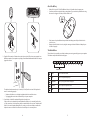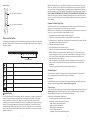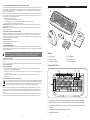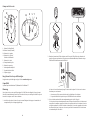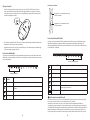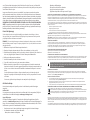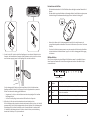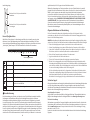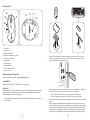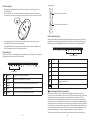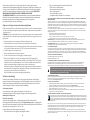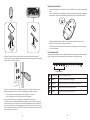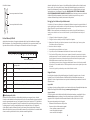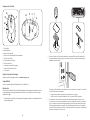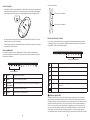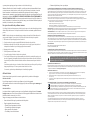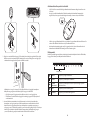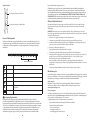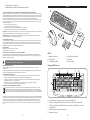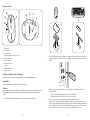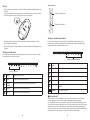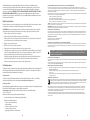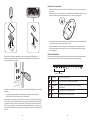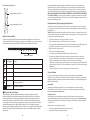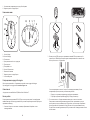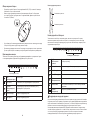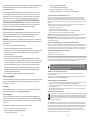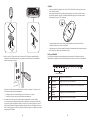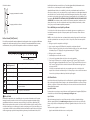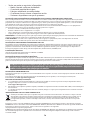Kensington Pro Fit Bedienungsanleitung
- Kategorie
- Tastaturen
- Typ
- Bedienungsanleitung
Seite wird geladen ...
Seite wird geladen ...
Seite wird geladen ...
Seite wird geladen ...
Seite wird geladen ...
Seite wird geladen ...
Seite wird geladen ...
Seite wird geladen ...

16
17
Mauskomponenten
L
M
N
P
O
Q
S TR
U
L. Rückwärtstaste
M. Vorwärtstaste
N. Linke Taste
O. Mittlere Taste/Scrollrad
P. Rechte Taste
Q. Batteriefach
R. Verbindungstaste
S. Ein-/Ausschalter
T. Akkustandsanzeige
U. Optischer Sensor
Registrieren Ihres Kensington-Produkts
Registrieren Sie Ihr Kensington-Produkt online unter www.kensington.com.
Kompatibilität
Betriebssysteme Windows® XP, Windows Vista® und Windows® 7.
Erste Schritte
Sie können Ihre Kensington Pro Fit 2.4 GHz Wireless-Tastatur und -Maus sofort nach dem Auspacken
einsetzen. Um die grundlegenden Funktionen nutzen zu können, müssen Sie lediglich die Batterien
einlegen und den kabellosen Empfänger mit Ihrem Computer verbinden.
1. Legen Sie die Batterien in die Tastatur und in die Maus ein. Halten Sie sich dabei an die
Darstellung im Batteriefach des jeweiligen Geräts.
Deutsch
A
E
F
C
D
B
Inhalt
A. Kabellose Tastatur D. 2 AA/2 AAA-Batterien
B. Maus mit 5 Tasten E. Garantiekarte
C. Kabelloser USB-Empfänger F. Bedienungsanleitung
Tastaturkomponenten
G
H I J K
Esc
F1 F2 F3 F4 F5 F6 F7 F8 F9 F10F11 F13F14 F15F12
G. Lautstärkeregelung. Details finden Sie unter „Lautstärkeregelung“.
H. Multimediatasten. Details finden Sie unter „Multimediatasten“.
I. Internet-/Aufgabentasten. Details finden Sie unter „Internet-/Aufgabentasten“.
J. Tasten „Aktivieren“, „Ruhezustand“ und „Ein-/Aus“.
K. Akkustandsanzeige

18
19
2. Stecken Sie den USB-Stecker des kabellosen Empfängers in einen aktiven USB-Anschluss Ihres
Computers. Auf einem Windows-Computer wird möglicherweise der Assistent für das Suchen
neuer Hardware angezeigt, wenn Sie den Empfänger das erste Mal anschließen.
Für die ordnungsgemäße Funktion von Tastatur und Maus darf der Höchstabstand zum
Empfänger maximal 10 Meter (30 Fuß) betragen. Gehen Sie folgendermaßen vor, wenn die
Tastatur oder Maus nicht ordnungsgemäß funktioniert:
• VergewissernSiesich,dasssichkeinHinderniszwischendemjeweiligenGerätunddem
Empfänger befindet.
• SteckenSiedenEmpfängerineinenanderenUSB-AnschlussdesComputers.
3. Ihr Desktop-Set sollte automatisch verbunden werden und einsatzbereit sein.
Falls der Empfänger nicht automatisch verbunden wird, wenn das Desktop-Set aus der Schachtel
genommen wird, oder falls die Verbindung unterbrochen wird, drücken Sie die Verbindungstaste
am Empfänger. Die Taste blinkt für die Dauer von 30 Sekunden. Drücken Sie während dieser
30 Sekunden die Verbindungstaste an der Tastatur oder an der Maus, um eine Verbindung
herzustellen. Ihr Desktop-Set ist jetzt einsatzbereit.
Informationen zur Batterie
• DieBatterielebensdauerIhrerProFit2.4GHzWirelessMousebeträgtbeinormalemGebrauch4bis6
Monate.
• DieMausbieteteineoptionaleFunktionzurSchonungderBatterie.UmdieBatteriezuschonen,wenn
die Maus für lange Zeit nicht verwendet wird, bringen Sie den Schalter in die Stellung „Off“.
OFF / ON
OF
F/ON
CONNECT
• WennsichdieMausoderdieTastaturungewöhnlichverhält,istdiesmöglicherweiseauf
geringe Batteriekapazität zurückzuführen. Tauschen Sie die Batterien aus, um dieses Problem zu
beheben.
• TauschenSiedieBatterienimmerpaarweiseaus,undverwendenSieBatterienderselbenMarke
und mit identischem Haltbarkeitsdatum. Sorgen Sie stets für die ordnungsgemäße Entsorgung
der Batterien.
Multimediatasten
Diese Tasten ermöglichen den schnellen Zugriff auf Funktionen, wenn Sie einen Media Player an
Ihrem Computer verwenden. Die Tasten können möglicherweise nicht mit allen Media Playern
verwendet werden.
Stumm
schalten
Mit erfolgt die Stummschaltung.
Stopp Drücken Sie auf die Stopp-Taste, um den Media Player zu stoppen.
Wiedergabe/
Pause
Drücken Sie auf diese Taste, um die Wiedergabe im Media Player zu
starten oder anzuhalten.
Zurück Drücken Sie auf diese Taste, um zum vorherigen Titel zu springen.
Weiter Drücken Sie auf diese Taste, um zum nächsten Titel zu springen.
Multimediatasten
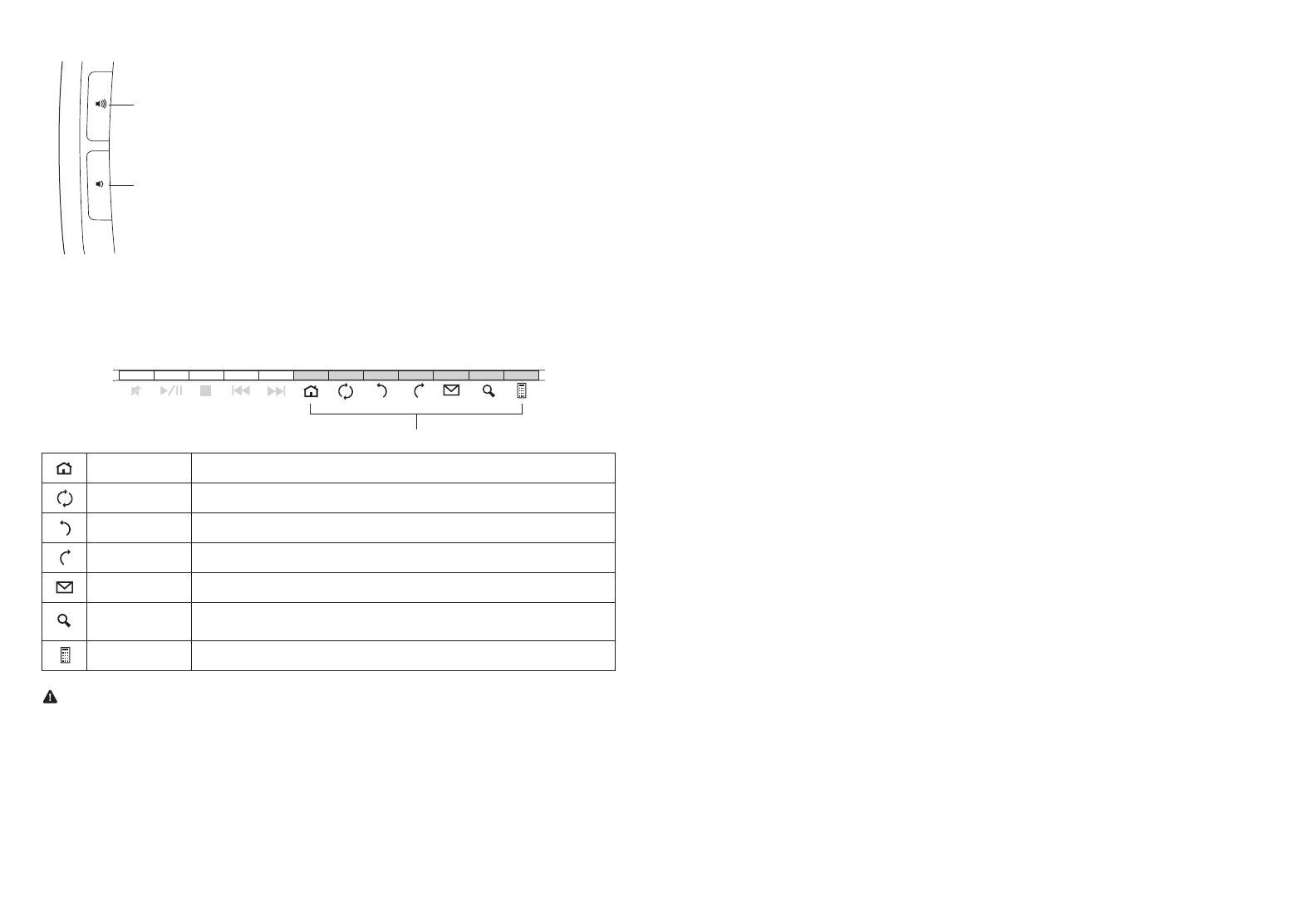
20
21
Lautstärkeregelung:
Internet-/Aufgabentasten
Mithilfe dieser Tasten können Sie beim Anzeigen von Webseiten in einem Browser oder beim
Arbeiten mit einer E-Mail-Anwendung schnell bestimmte Aufgaben durchführen. Die Tasten
dienen außerdem der Durchführung gängiger Aufgaben, beispielsweise dem Öffnen des Ordners
„Arbeitsplatz“/„Mein Computer“ oder dem Verwenden des virtuellen Taschenrechners.
Web/Startseite Startet Ihren standardmäßigen Webbrowser und ruft Ihre Startseite auf.
Aktualisieren Aktualisiert die aktuelle Webseite bzw. das aktuelle Dokument.
Zurück
Vor
Mail Ruft Ihre E-Mail-Anwendung auf.
Suchen Durchsucht Ihren Computer anhand der von Ihnen eingegebenen
Suchkriterien nach Dateien.
Rechner Ruft die Rechner-Anwendung auf.
Gesundheitswarnung
Bei der Verwendung einer Tastatur, einer Maus oder eines Trackballs könnten eventuell ernsthafte
Verletzungen oder Krankheiten auftreten. Kürzlich durchgeführte medizinische Studien zu
Verletzungen am Arbeitsplatz haben alltägliche, scheinbar harmlose Tätigkeiten als potenzielle
Ursache von Repetitive Stress Injuries (RSI, Beschwerden durch sich wiederholende Belastungen)
identifiziert. Viele Faktoren können zum Auftreten von RSI führen, unter anderem die medizinische
und körperliche Verfassung einer Person, der allgemeine Gesundheitszustand und die Haltung einer
Person bei der Arbeit und die anderen Tätigkeiten (dazu gehört auch die Verwendung einer Tastatur
oder Maus). Einige Studien deuten darauf hin, dass der Zeitraum, innerhalb dessen eine Tastatur,
eine Maus oder ein Trackball verwendet wird, ebenfalls eine Rolle spielt. Wenden Sie sich an einen
qualifizierten Arzt, falls Sie Fragen zu diesen Risikofaktoren haben.
Während der Verwendung einer Tastatur, einer Maus oder eines Trackballs haben Sie eventuell
gelegentlich leichte Beschwerden an Händen, Armen, Schultern, Hals oder anderen Körperteilen.
Wenn Sie jedoch Symptome wie dauerhafte oder wiederholt auftretende Beschwerden,
pochende oder anhaltende Schmerzen, Kribbeln, Taubheit, Brennen oder Steifheit feststellen,
sollten Sie einen Arzt konsultieren, selbst wenn diese Symptome auftreten, während Sie nicht
am Computer arbeiten. IGNORIEREN SIE DIESE WARNSIGNALE NICHT. KONSULTIEREN SIE EINEN
QUALIFIZIERTEN ARZT. Diese Symptome können auf RSI-Beschwerden der Nerven, Muskeln,
Sehnen oder anderer Köperteile hinweisen, die gelegentlich zu dauerhaften Behinderungen
führen können, unter anderem zum Karpaltunnelsyndrom, zu Sehnenentzündungen sowie zu
Sehnenscheidenentzündungen.
Allgemeine Maßnahmen zur Fehlerbehebung
Falls Ihre Tastatur und/oder Maus nicht richtig funktionieren, führen Sie die folgenden Schritte
nacheinander aus, und prüfen Sie Ihre Geräte erneut. Wenn das Gerät wieder ordnungsgemäß arbeitet,
können Sie die Fehlerbehebung beenden.
HINWEIS: Wenn Ihre Maus nicht richtig funktioniert, kann eine sehr helle weiße oder glasige Oberfläche, die den
optischen Sensor “überlistet”, der Grund sein. Verwenden Sie die Maus auf einer anderen Oberfläche, falls möglich.
1. Ziehen Sie den Empfänger vom Computer ab, und stecken Sie ihn anschließend wieder ein.
2. Stecken Sie den Empfänger in einen anderen USB-Anschluss Ihres Computers ein, falls verfügbar.
3. Setzen Sie Ihr Gerät zurück: Für die Tastatur, entfernen Sie die Batterien, und legen Sie sie wieder ein.
Für die Maus, schalten Sie sie mit dem Ein-/Ausschalter aus und dann wieder ein.
4. Fahren Sie Ihren Computer herunter, und starten Sie ihn dann erneut.
5. Legen Sie neue Batterien in die Tastatur oder Maus ein.
6. Testen Sie die Tastatur oder die Maus falls möglich mit einem anderen Computer.
7. Drücken Sie bei ordnungsgemäß positioniertem USB-Empfänger und eingeschalteter Maus auf die
Verbindungstaste am Empfänger und innerhalb von 30 Sekunden zusätzlich auf die Verbindungstaste
an der Unterseite der Maus oder auf die Verbindungstaste an der Unterseite der Tastatur. Damit haben
Sie eine neue Verbindung für die Maus oder die Tastatur hergestellt.
Falls dies nicht funktioniert, wiederholen Sie die genannten Schritte, während Sie die Maus oder die
Tastatur näher an den Empfänger halten. Möglicherweise müssen Sie diesen Schritt zwei- bis dreimal
durchführen, damit die Maus oder die Tastatur eine Synchronisierung durchführen kann.
Wiederholen Sie diesen Vorgang, falls nötig, nach dem Austauschen von verbrauchten Batterien.
Technischer Support
Alle registrierten Benutzer von Kensington-Produkten erhalten technische Unterstützung. Mit Ausnahme
von Gesprächsgebühren bzw. eventuellen Ferngesprächsgebühren entstehen keine Kosten für
die technische Unterstützung. Die Kontaktinformationen zur technischen Unterstützung sind der
Rückseite dieser Bedienungsanleitung zu entnehmen.
Unterstützung über das Internet
Viele Probleme lassen sich bereits mithilfe der „Häufig gestellten Fragen“ (Frequently Asked Questions,
(FAQ)) im Unterstützungsbereich auf der Kensington-Website lösen: www.support.kensington.com.
Telefonische Unterstützung
Mit Ausnahme von eventuellen Ferngesprächsgebühren entstehen keine Kosten für die technische
Unterstützung. Die Geschäftszeiten der telefonischen Unterstützung entnehmen Sie bitte unserer
Website www.kensington.com. In Europa sind wir telefonisch für Sie da: von Montag bis Freitag
zwischen 9:00 und 21:00 Uhr.
Beachten Sie hinsichtlich der telefonischen Kontaktaufnahme mit der technischen Unterstützung
Folgendes:
Internet-/Aufgabentasten
Drücken Sie diese Taste, um die Lautstärke
anzuheben.
Drücken Sie diese Taste, um die Lautstärke
zu verringern.

22
23
• BenutzenSiefürAnrufeeinTelefon,vondemausSieZugriffaufdasGeräthaben
• BereitenSiefolgendeInformationenvor:
– Name, Anschrift, Telefonnummer
– Bezeichnung des Kensington-Produkts
– Hersteller und Modell des Computers
– Systemsoftware und Version
– Symptome des Problems und Ursachen
FCC-BESTIMMUNGEN ZU FUNKFREQUENZSTÖRUNGEN
Hinweis: Dieses Gerät erfüllt den Tests zufolge die Auflagen von digitalen Geräten der Klasse B entsprechend Part 15 der FCC-Vorschriften. Ziel
dieser Vorschriften ist es, ungünstige Interferenzen in gebäudeinternen Installationen möglichst zu vermeiden. Das Gerät erzeugt, verwendet
und sendet u. U. Funkfrequenzenergie. Bei unsachgemäßer Installation und Verwendung können Störungen auftreten.
In Einzelfällen sind Störungen jedoch generell nicht auszuschließen. Wenn das Gerät ein- und ausgeschaltete Einrichtungen stört, sollte
der Anwender eine oder mehrere der folgenden Gegenmaßnahmen vornehmen:
• AusrichtungsänderungoderOrtsänderungderEmpfangsantenne
• EntfernungsänderungzwischenGerätundEmpfänger
• BefragendesHändlersodereineserfahrenenFunk-/TV-Technikers
• UmsteckendesGerätsineineandereSteckdosealsdiedesEmpfängers.
ÄNDERUNGEN: Nicht ausdrücklich durch Kensington genehmigte Änderungen können die Betriebszulassung des Geräts gemäß den FCC-
Vorschriften ungültig werden lassen und müssen unterbleiben.
GESCHIRMTE KABEL: Entsprechend den FCC-Vorschriften sind alle Verbindungen zu anderen Geräten mit einem Kensington-Gerät
ausschließlich über die mitgelieferten geschirmten Kabel vorzunehmen.
FCC-KONFORMITÄTSERKLÄRUNG
Dieses Produkt erfüllt die Auflagen gemäß Part 15 der FCC-Vorschriften. Der Betrieb erfolgt unter Einhaltung von zwei Bedingungen: (1)
Das Gerät darf keine ungünstigen Interferenzen verursachen und (2) das Gerät muss alle eingehenden Interferenzen tolerieren, dies gilt
auch für Interferenzen, die Betriebsstörungen verursachen. Gemäß Abschnitt 2.909 der FCC-Vorschriften ist die Kensington Computer
Products Group, 333 Twin Dolphin Drive, 6th Floor, Redwood Shores, CA 94065, USA, für das Gerät verantwortlich.
TECHNISCHE RF-SPEZIFIKATIONEN
Bereich der Betriebsfrequenz: 2,403 GHz bis 2,480 GHz
Maximale RF-Ausgangsleistung: 1,6 W
FCC-ERKLÄRUNG ZUR FREISETZUNG VON STRAHLUNG
Dieses Gerät hält die von der FCC festgelegten Grenzwerte ein, die zur Strahlungsfreisetzung in unbeaufsichtigten Umgebungen
festgelegt wurden. Endbenutzer müssen die spezifischen Bedienungshinweise befolgen, um die Einhaltung der Radiofrequenzstrahlung
zu gewährleisten. Dieser Transmitter darf nicht in unmittelbarer Nähe von anderen Antennen oder Transmittern aufgestellt oder
zusammen mit solchen Geräten verwendet werden.
WARNUNG: Dieses Gerät enthält keine wartungsbedürftigen Teile. Die Verwendung anderer als
der hier angegebenen Bedienelemente, Einstellungen oder Verfahrensabläufe kann zur Freisetzung
schädlicher Strahlung führen.
CE-KONFORMITÄTSERKLÄRUNG
Kensington erklärt, dass dieses Produkt die wesentlichen Anforderungen und andere zutreffende Bestimmungen der geltenden
EC-Vorschriften erfüllt. Für Europa finden Sie evtl. eine Kopie der Konformitätserklärung für dieses Produkt, indem Sie unter www.
support.kensington.com auf den Link ‘Compliance Documentation’ klicken.
RICHTLINIEN ZUR SICHEREN VERWENDUNG
1. Wenn das Gerät nicht korrekt funktioniert und die üblichen Fehlerbehebungsmaßnahmen durch den Kunden keinen Erfolg bewirken,
schalten Sie das Gerät aus und wenden Sie sich an den Kundendienst von Kensington www.support.kensington.com.
2. Nehmen Sie das Produkt nicht auseinander und setzen Sie das Produkt weder Nässe noch Feuchtigkeit aus. Verwenden Sie das Produkt
nur, wenn die Betriebstemperatur im zulässigen Bereich (0 °C (32 °F) bis 40 °C (104 °F)) liegt.
3. Liegt die Umgebungstemperatur außerhalb des zulässigen Bereichs, schalten Sie das Gerät aus und warten Sie, bis die
Betriebstemperatur sich im zulässigen Bereich stabilisiert hat.
DIE FOLGENDEN INFORMATIONEN BETREFFEN NUR MITGLIEDSSTAATEN DER EU:
Die Verwendung des Symbols gibt an, dass dieses Produkt nicht als Hausmüll behandelt werden darf. Durch das Sicherstellen
der korrekten Beseitigung dieses Produkts tragen Sie dazu bei, mögliche negative Auswirkungen auf die Umwelt und die
Gesundheit von Menschen zu vermeiden, die anderenfalls bei ungeeigneter Beseitigung dieses Produkts hervorgerufen werden
können. Detaillierte Informationen zur Wiederverwertung dieses Produkts erhalten Sie bei den örtlichen Behörden, bei dem für
Ihren Wohnsitz zuständigen Wertstoffverwerter bzw. dem Geschäft, in dem Sie dieses Produkt erworben haben.
Kensington und der Name ACCO sowie sein Design sind registrierte Handelsmarken von ACCO Brands. The Kensington Promise ist
eine Servicemarke von ACCO Brands. Pro Fit ist eine Handelsmarke von ACCO Brands. Windows, Windows Vista und Windows 7 sind
registrierte Handelsmarken der Microsoft Corporation in den USA und/oder anderen Ländern. Alle anderen registrierten und nicht
registrierten Handelsmarken sind Eigentum der jeweiligen Unternehmen.
© 2009 Kensington Computer Products Group, ein Bereich von ACCO Brands. Die unerlaubte Vervielfältigung, Duplizierung oder
eine andere Form der Reproduktion von Inhalten hieraus ist ohne schriftliche Genehmigung durch die Kensington Technology Group
untersagt. Alle Rechte vorbehalten. 08/09
Nederlands
A
E
F
C
D
B
Inhoud
A. Draadloos toetsenbord D. 2 AA-/2 AAA-batterijen
B. 5-knopsmuis E. Garantiekaart
C. Draadloze USB-ontvanger F. Handleiding
Toetsenbordonderdelen
G
H I J K
Esc
F1 F2 F3 F4 F5 F6 F7 F8 F9 F10F11 F13F14 F15F12
G. Volumeregeling. Zie “Volumeregeling” voor details.
H. Mediatoetsen. Zie “De mediatoetsen” voor details.
I. Internet-/taaktoetsen. Zie “De internet-/taaktoetsen” voor details.
J. Ontwaak-, slaapstand- en voedingstoetsen
K. Indicator Batterij bijna leeg
Seite wird geladen ...
Seite wird geladen ...
Seite wird geladen ...
Seite wird geladen ...
Seite wird geladen ...
Seite wird geladen ...
Seite wird geladen ...
Seite wird geladen ...
Seite wird geladen ...
Seite wird geladen ...
Seite wird geladen ...
Seite wird geladen ...
Seite wird geladen ...
Seite wird geladen ...
Seite wird geladen ...
Seite wird geladen ...
Seite wird geladen ...
Seite wird geladen ...
Seite wird geladen ...
Seite wird geladen ...
Seite wird geladen ...
Seite wird geladen ...
Seite wird geladen ...
Seite wird geladen ...
Seite wird geladen ...
Seite wird geladen ...
Seite wird geladen ...
Seite wird geladen ...
-
 1
1
-
 2
2
-
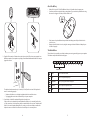 3
3
-
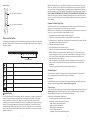 4
4
-
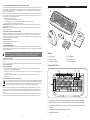 5
5
-
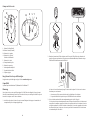 6
6
-
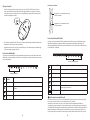 7
7
-
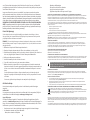 8
8
-
 9
9
-
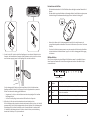 10
10
-
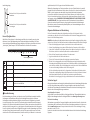 11
11
-
 12
12
-
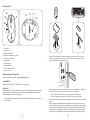 13
13
-
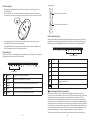 14
14
-
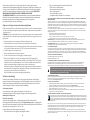 15
15
-
 16
16
-
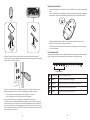 17
17
-
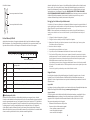 18
18
-
 19
19
-
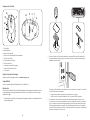 20
20
-
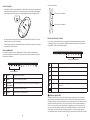 21
21
-
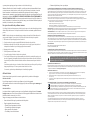 22
22
-
 23
23
-
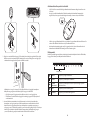 24
24
-
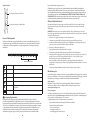 25
25
-
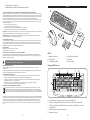 26
26
-
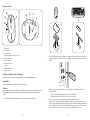 27
27
-
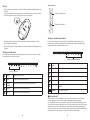 28
28
-
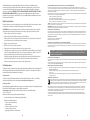 29
29
-
 30
30
-
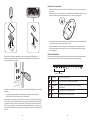 31
31
-
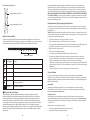 32
32
-
 33
33
-
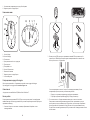 34
34
-
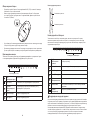 35
35
-
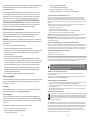 36
36
-
 37
37
-
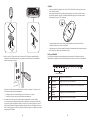 38
38
-
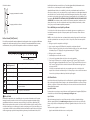 39
39
-
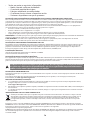 40
40
Kensington Pro Fit Bedienungsanleitung
- Kategorie
- Tastaturen
- Typ
- Bedienungsanleitung
in anderen Sprachen
- English: Kensington Pro Fit Operating instructions
- français: Kensington Pro Fit Mode d'emploi
- español: Kensington Pro Fit Instrucciones de operación
- italiano: Kensington Pro Fit Istruzioni per l'uso
- русский: Kensington Pro Fit Инструкция по эксплуатации
- Nederlands: Kensington Pro Fit Handleiding
- português: Kensington Pro Fit Instruções de operação
- polski: Kensington Pro Fit Instrukcja obsługi
- čeština: Kensington Pro Fit Operativní instrukce
Verwandte Artikel
-
Kensington Pro Fit Bedienungsanleitung
-
Kensington Pro Fit Bedienungsanleitung
-
Kensington Pro Fit Bedienungsanleitung
-
Kensington K72355EU Wireless Pro Fit Mouse Bedienungsanleitung
-
Kensington Pro Fit Bedienungsanleitung
-
Kensington Pro Fit Benutzerhandbuch
-
Kensington Orbit Trackball Benutzerhandbuch
-
Kensington SlimBlade Benutzerhandbuch
-
Kensington Orbit Wireless Mobile Trackball Benutzerhandbuch
-
Kensington Pro Fit Benutzerhandbuch
Andere Dokumente
-
Modecom MC-7000 Benutzerhandbuch
-
Silvercrest MTS2219-SL User Manual And Service Information
-
aqprox! APPKBWS03 Benutzerhandbuch
-
Silvercrest MTS2118 Benutzerhandbuch
-
Microsoft WIRELESS DESKTOP SETS Bedienungsanleitung
-
Medion MD 85750 Cordless Desktop Benutzerhandbuch
-
Approx APPKBWSVL Benutzerhandbuch
-
MS-Tech LT-450 Datenblatt
-
Perixx PERIMICE-307 & 712 Benutzerhandbuch
-
Gigabyte GKM-WM01C Bedienungsanleitung